Aplicação Indesejada Web Companion
Aplicação Potencialmente IndesejadaTambém conhecido como: aplicação potencialmente indesejada Web Companion
Faça uma verificação gratuita e verifique se o seu computador está infectado.
REMOVER AGORAPara usar a versão completa do produto, precisa de comprar uma licença para Combo Cleaner. 7 dias limitados para teste grátis disponível. O Combo Cleaner pertence e é operado por RCS LT, a empresa-mãe de PCRisk.
Instruções de remoção do Web Companion
O que é Web Companion?
Desenvolvido por Adaware (anteriormente conhecido como Lavasoft), a aplicação Web Companion é um software do tipo antivírus projetada para proteger os computadores de infecções por malware e violações de privacidade. Na verdade, é classificada como uma aplicação potencialmente indesejada (API) devido à forma como os desenvolvedores o distribuem. As aplicações deste tipo são frequentemente instalados por utilizadores inadvertidamente, permitindo que o software faça alterações nas configurações do navegador.
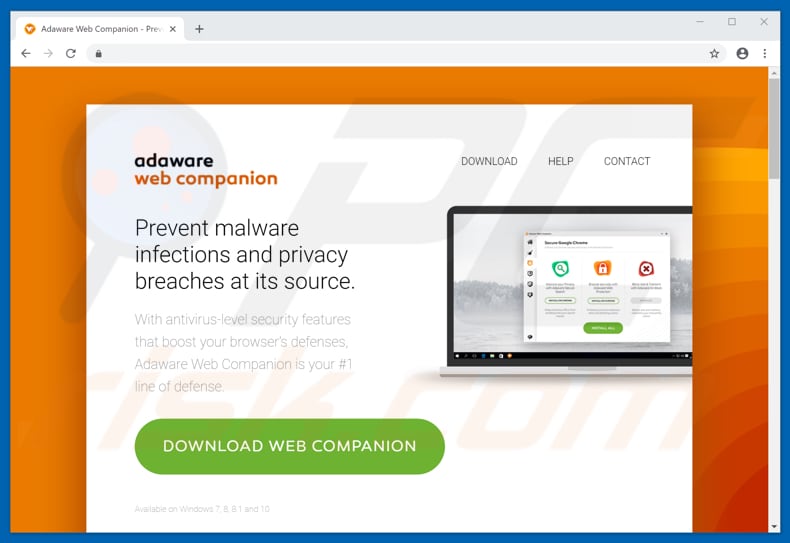
Durante a instalação do Web Companion, o instalador exige permissão para fazer alterações nas configurações do navegador. Muitos utilizadores saltam os passos de instalação do software e concordam com tudo, sem saber dos riscos. No momento da pesquisa, o instalador do Web Companion promoveu os motores de pesquisa Bing, Yandex e Yahoo. Portanto, conceder permissão para alterar as configurações do navegador fará com que o mecanismo de pesquisa padrão, o URL do novo separador e as opções da página inicial sejam atribuídos a um destes sites. Conforme mencionado acima, desta aplicação é classificada como API, uma vez que os desenvolvedores o promovem a usar métodos fraudulentos, como "agregação". Portanto, é frequentemente instalado de forma não intencional. Não confie em aplicações distribuídos a usar métodos fraudulentos. Embora o Web Companion não seja um programa malicioso, muitos APIs são distribuídas em pacotes que podem incluir adware e sequestradores de navegador.
| Nome | aplicação potencialmente indesejada Web Companion |
| Tipo de Ameaça | PPI (programa potencialmente indesejado), API (aplicação potencialmente indesejada) |
| Nomes de Detecção | DrWeb (Program.Unwanted.3914), ESET-NOD32 (uma variante de MSIL/WebCompanion.C Potentially Unwanted), Fortinet (Riskware/WebCompanion), Sophos AV (Generic PUA BJ (PUA)), Lista Completa (VirusTotal) |
| Sintomas | Um programa que não se lembra de ter instalado de repente apareceu em seu computador. A nova aplicação está a realizar verificações no computador e exibe mensagens de aviso sobre os problemas encontrados. Solicita o pagamento para eliminar os erros supostamente encontrados. |
| Métodos de Distribuição | Os anúncios pop-up fraudulentos, instaladores de software grátis (agregação), instaladores de flash player falsos. |
| Danos | Perda monetária (compra desnecessária de software falso), pop-ups de aviso indesejados, desempenho lento do computador. |
| Remoção do Malware (Windows) |
Para eliminar possíveis infecções por malware, verifique o seu computador com software antivírus legítimo. Os nossos investigadores de segurança recomendam a utilização do Combo Cleaner. Descarregar Combo CleanerO verificador gratuito verifica se o seu computador está infectado. Para usar a versão completa do produto, precisa de comprar uma licença para Combo Cleaner. 7 dias limitados para teste grátis disponível. O Combo Cleaner pertence e é operado por RCS LT, a empresa-mãe de PCRisk. |
Muitas aplicações são distribuídas a usar "agregação" e outros métodos semelhantes. Os exemplos incluem Lowe Registry Cleaner, Power PC Care 2018, e Advance PC Protector. Geralmente, estas aplicações são promovidas como a fornecer ferramentas 'úteis', recursos e assim por diante, no entanto, poucos fornecem a funcionalidade prometida. A maioria causa problemas e diminui a qualidade da navegação, causa redirecionamentos indesejados, exibição de anúncios, etc.
Como é que as aplicações potencialmente indesejadas foram instaladas no meu computador?
O site oficial pode ser usado para descarregar o Web Companion, no entanto, se foi instalado sem intenção, isso provavelmente aconteceu quando os desenvolvedores de software empregaram o método de "agregação" (mencionado acima). O agregação é um método de marketing fraudulento usado para induzir as pessoas a instalar aplicações potencialmente indesejadas juntamente com outro software. Os desenvolvedores ocultam estas aplicações em "Personalizadas", "Avançadas" e outras configurações/opções semelhantes de descarregamento ou instalação. As informações sobre a inclusão de APIs nas configurações não são divulgadas adequadamente. Podem facilmente passar despercebidos, especialmente se os passos de instalação/descarregamento forem ignorados e todas as configurações não forem alteradas.
Como evitar a instalação de aplicações potencialmente indesejadas?
Ao instalar ou descarregar o software, marque todas as configurações/opções "Avançadas", "Personalizadas" e outras semelhantes, desmarque (desative) as aplicações indesejadas e só por isso conclua o processo de descarregamento/instalação. Evite usar descarregadores de software de terceiros, torrents ou outras redes peer-to-peer e fontes não oficiais e/ou não confiáveis para fazer descarregamento de software. Use apenas canais oficiais (sites) e links diretos. Lembre-se que os criminosos cibernéticos investem tempo e dinheiro no design de anúncios e, portanto, a maioria dos anúncios intrusivos parecerá legítima. Uma vez clicados, no entanto, geralmente redirecionam para sites indesejados/não confiáveis, como pornografia, jogos, namoro adulto e assim por diante. Se enfrentar estes redirecionamentos ou anúncios que os causam, verifique se há extensões, complementos e plug-ins indesejados instalados em seu navegador. Verifique também a lista de programas instalados em seu computador. Remova todas as entradas suspeitas/indesejadas. Se o seu computador já estiver infectado com APIs, recomendamos executar uma verificação com Combo Cleaner Antivirus para Windows para eliminá-las automaticamente.
Screenshot da aplicação indesejada Web Companion:
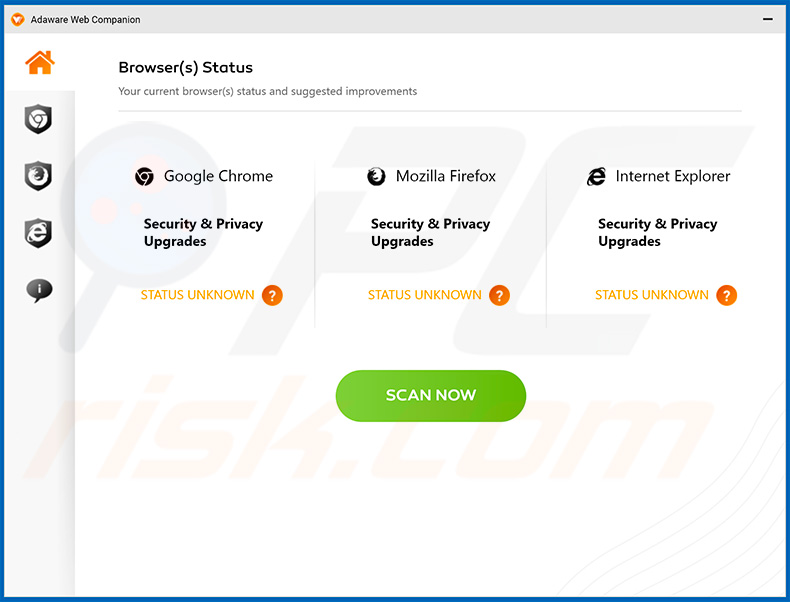
Configuração de instalação do Web Companion:
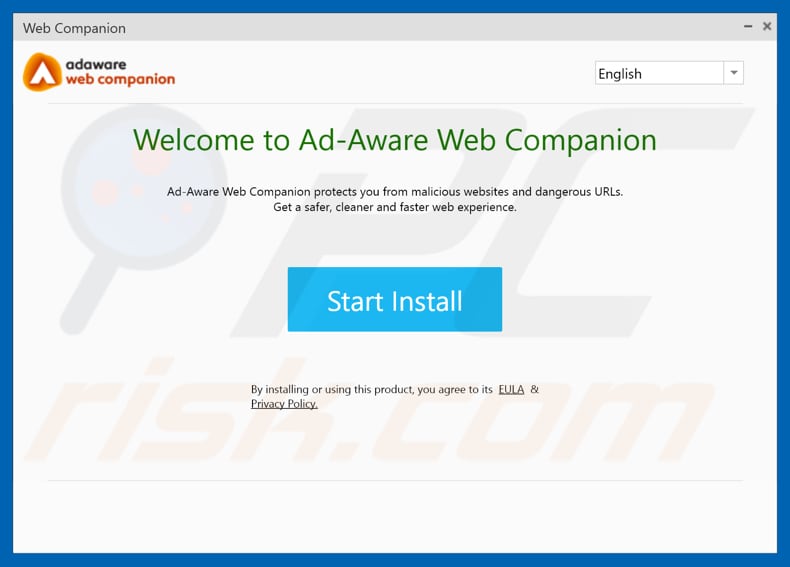
Oferta do instalador Web Companion para alterar as configurações do navegador:
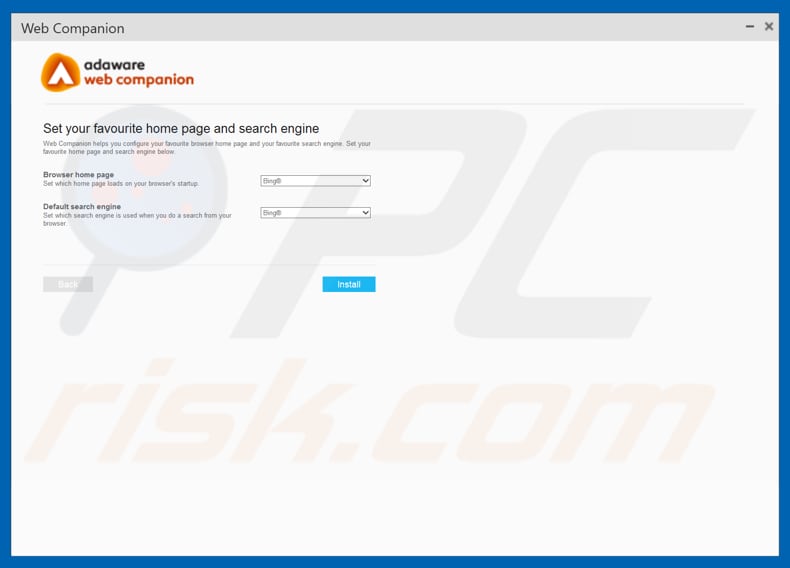
Instalador de software gratuito fraudulento que agrega a aplicação indesejada Web Companion:
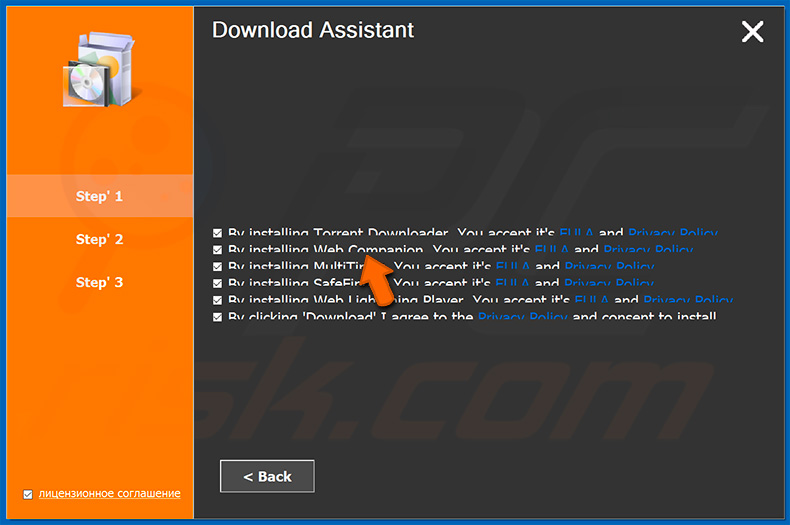
Processo Web Companion no Gestor de Tarefas do Windows:
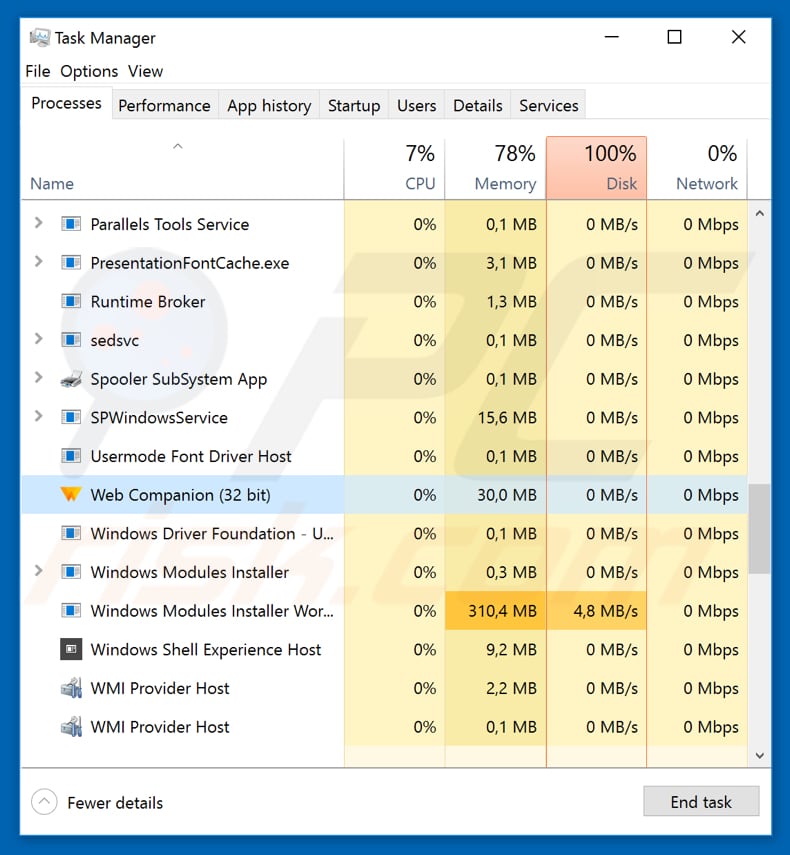
Remoção automática instantânea do malware:
A remoção manual de ameaças pode ser um processo moroso e complicado que requer conhecimentos informáticos avançados. O Combo Cleaner é uma ferramenta profissional de remoção automática do malware que é recomendada para se livrar do malware. Descarregue-a clicando no botão abaixo:
DESCARREGAR Combo CleanerAo descarregar qualquer software listado no nosso website, concorda com a nossa Política de Privacidade e Termos de Uso. Para usar a versão completa do produto, precisa de comprar uma licença para Combo Cleaner. 7 dias limitados para teste grátis disponível. O Combo Cleaner pertence e é operado por RCS LT, a empresa-mãe de PCRisk.
Menu rápido:
- O que é Web Companion?
- PASSO 1. Desinstale as aplicações fraudulentas ao usar o Painel de Controlo.
- PASSO 2. Remova os plug-ins maliciosos do Internet Explorer.
- PASSO 3. Remova as extensões desonestas do Google Chrome.
- PASSO 4. Remova os plug-ins potencialmente indesejados do Mozilla Firefox.
- PASSO 5. Remova as extensões desonestas do Safari.
- PASSO 6. Remova os plug-ins invasores do Microsoft Edge.
Remoção das aplicações potencialmente indesejadas:
Utilizadores Windows 10:

Clique com o botão direito do rato no canto inferior esquerdo do ecrã, seleccione Painel de Controlo no Menu de Acesso Rápido. Na janela aberta, escolha Desinstalar um Programa.
Utilizadores Windows 7:

Clique Início ("Logo Windows" no canto inferior esquerdo do seu ambiente de trabalho), escolha o Painel de Controlo. Localize Programas e clique em Desinstalar um programa.
Utilizadores macOS (OSX):

Clique Finder, na janela aberta selecione Aplicações. Arraste a app da pasta das Aplicações para a Reciclagem (localizado em Dock), e depois clique com o botão direito no botão da Reciclagem e selecione Esvaziar Reciclagem.
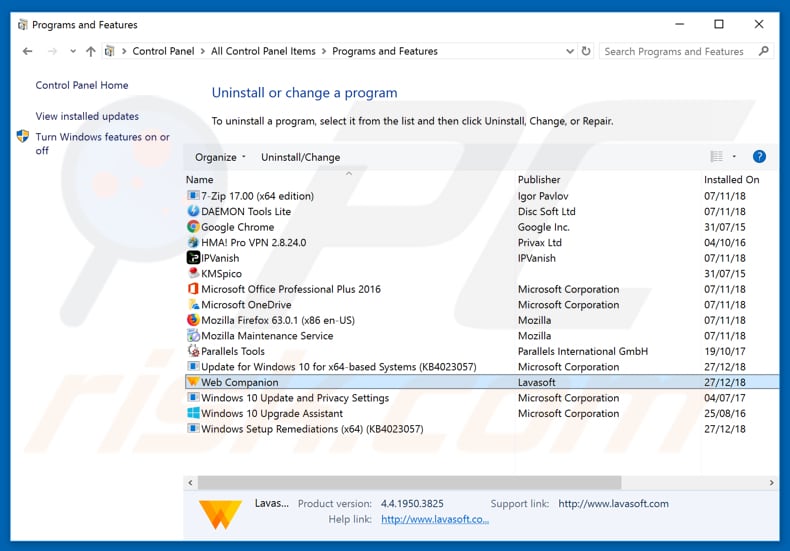
Na janela de desinstalação de programas, procure "Web Companion" e outras aplicações suspeitas/instaladas recentemente, selecione essas entradas e clique em "Desinstalar" ou "Remover".
Após desinstalar a aplicação potencialmente indesejada, faça uma verificação em seu computador por qualquer componente restante indesejado ou infecções por malware possível. Para fazer a verificação do seu computador, use o software de remoção de malware recomendado.
DESCARREGAR removedor de infeções por malware
Combo Cleaner faz uma verificação se o seu computador estiver infetado. Para usar a versão completa do produto, precisa de comprar uma licença para Combo Cleaner. 7 dias limitados para teste grátis disponível. O Combo Cleaner pertence e é operado por RCS LT, a empresa-mãe de PCRisk.
Remova as extensões fraudulentas de navegadores de Internet:
No momento da pesquisa, o Web Companion não instalou nenhuma extensão de navegador indesejada; no entanto, algumas aplicações indesejadas são instaladas juntamente com adware e sequestradores de navegador. Se receber anúncios indesejados ou redirecionamentos indesejados ao navegar na Internet, continue com o separador de remoção abaixo.
O vídeo demonstra como remover add-ons do navegador potencialmente indesejados:
 Remova add-ons maliciosos do Internet Explorer:
Remova add-ons maliciosos do Internet Explorer:
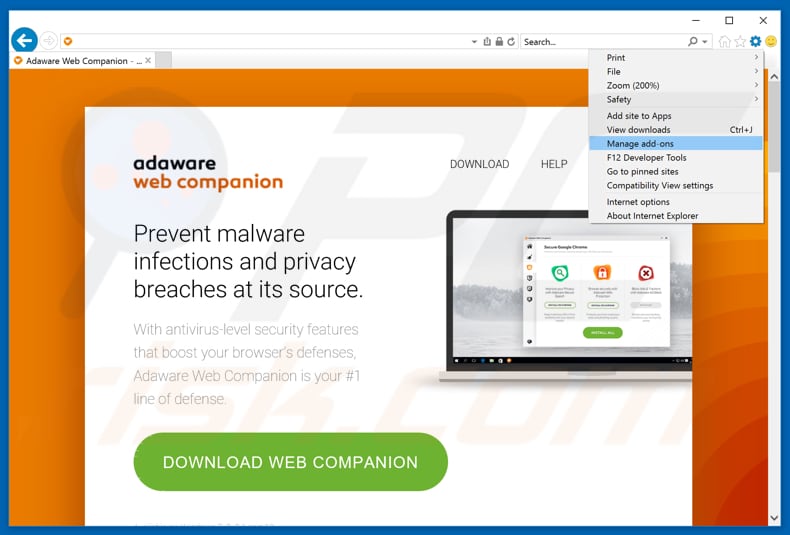
Clique no ícone de opções do Internet Explorer ![]() (no canto superior direito do Internet Explorer), selecione "Gerir Complementos". Procure extensões de navegador suspeitas instaladas recentemente, selecione essas entradas e clique em "Remover".
(no canto superior direito do Internet Explorer), selecione "Gerir Complementos". Procure extensões de navegador suspeitas instaladas recentemente, selecione essas entradas e clique em "Remover".
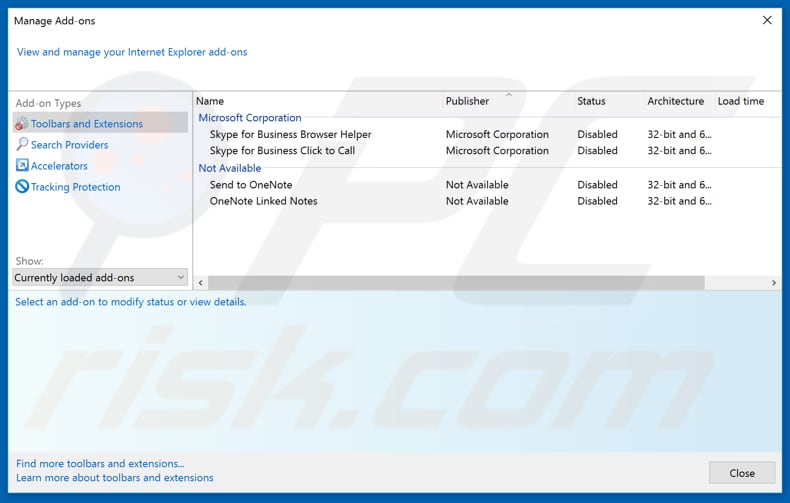
Método opcional:
Se continuar a ter problemas com a remoção do aplicação potencialmente indesejada web companion, pode repor as suas definições padrão do Internet Explorer.
Utilizadores Windows XP: Clique em Iniciar, clique em Executar, na janela aberta, digite inetcpl.cpl. Na janela aberta clique no separador Avançado, e depois clique em Repor.

Utilizadores Windows Vista e Windows 7: Clique no logo do Windows, na caixa de pesquisa iniciar, escreva inetcpl. cpl e clique em entrar. Na janela aberta clique no separador Avançado e depois clique em Repor.

Utilizadores Windows 8: Abra o Internet Explorer e clique no ícone da ferramenta. Selecione Opções da Internet.

Na janela aberta, selecione o separador Avançado.

Clique no botão Repor.

Confirme que pretende redefinir as configurações do Internet Explorer para padrão clicando no botão Repor.

 Remova as extensões maliciosas do Google Chrome:
Remova as extensões maliciosas do Google Chrome:
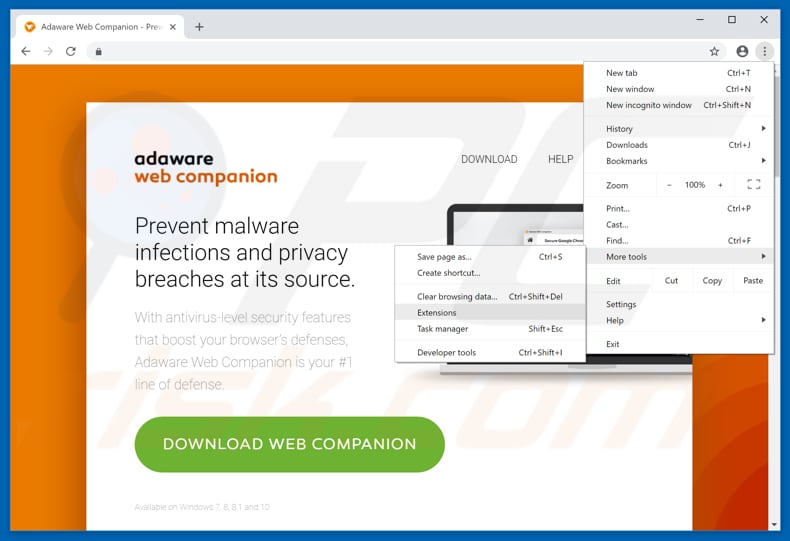
Clique no ícone do menu Google Chrome ![]() (no canto superior direito do Google Chrome), selecione "Mais ferramentas" e clique em "Extensões". Localize todos os complementos de navegador suspeitos instalados recentemente e remova-os.
(no canto superior direito do Google Chrome), selecione "Mais ferramentas" e clique em "Extensões". Localize todos os complementos de navegador suspeitos instalados recentemente e remova-os.
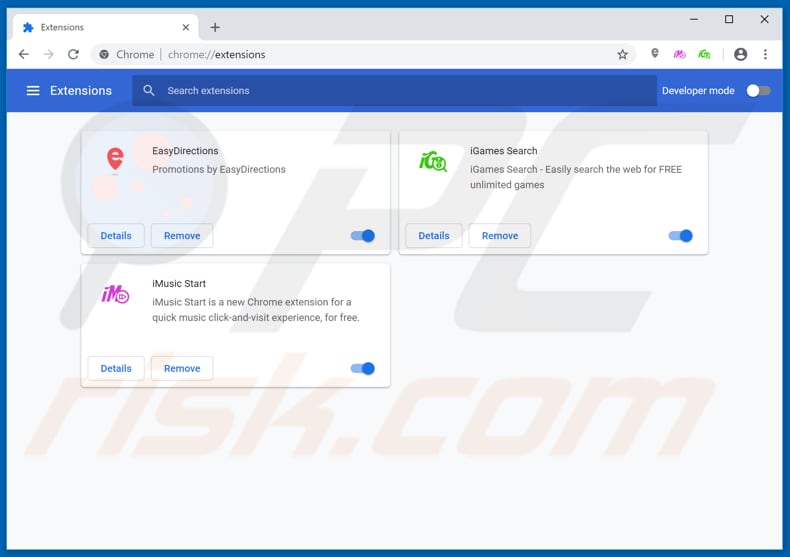
Método opcional:
Se continuar a ter problemas com a remoção do aplicação potencialmente indesejada web companion, reinicie as configurações do navegador do Google Chrome. Clique no Chrome menu icon ![]() (no canto superior direito do Google Chrome) e selecione Settings. Faça scroll para o fundo do ecrã. Clique em Advanced… link.
(no canto superior direito do Google Chrome) e selecione Settings. Faça scroll para o fundo do ecrã. Clique em Advanced… link.

Depois de descer para a parte de baixo do ecrã, clique no botão Reset (Restore settings to their original defaults).

Na janela aberta, confirme que deseja redefinir as configurações do Google Chrome para o padrão, clicando no botão Reset.

 Remova os plug-ins maliciosos do Mozilla Firefox:
Remova os plug-ins maliciosos do Mozilla Firefox:
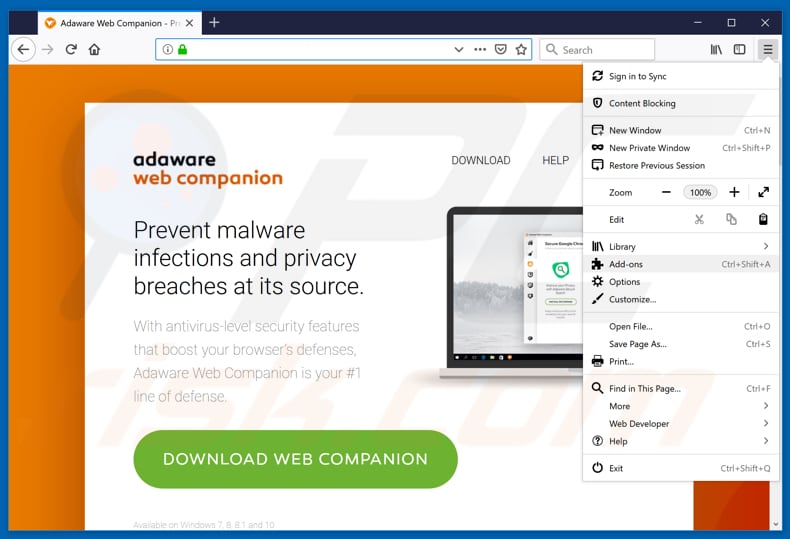
Clique no ícone do menu firefox ![]() (no canto superior direito da janela principal), selecione "Add-ons". Clique em "Extensões", na janela aberta, remova todos os plug-ins de navegador suspeitos instalados recentemente.
(no canto superior direito da janela principal), selecione "Add-ons". Clique em "Extensões", na janela aberta, remova todos os plug-ins de navegador suspeitos instalados recentemente.
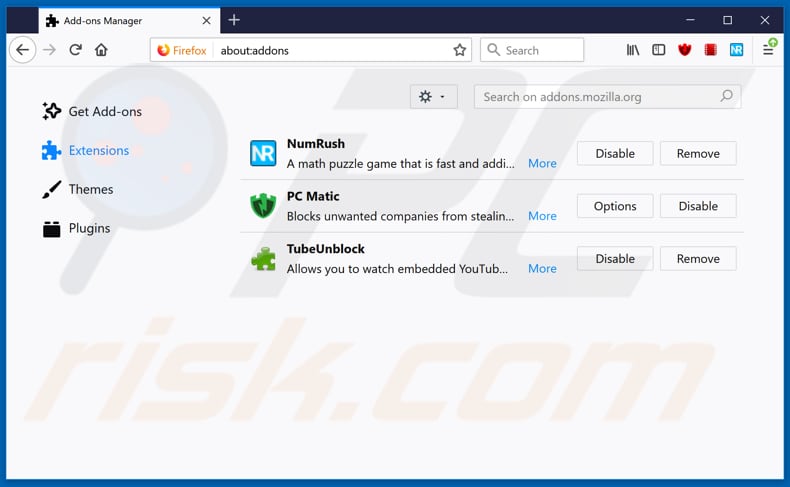
Método opcional:
Os utilizadores de computador que estão a ter problemas com a remoção dos aplicação potencialmente indesejada web companion, podem repor as suas definições do Mozilla Firefox. Abra o Mozilla Firefox, no canto superior direito da janela principal clique no menu Firefox ![]() , na caixa do menu suspenso escolha Menu de Ajuda Aberto e selecione o menu de ajuda firefox
, na caixa do menu suspenso escolha Menu de Ajuda Aberto e selecione o menu de ajuda firefox ![]() .
.

Selecione Informação de Soluções de Problemas.

Na janela aberta, clique no botão Repor Firefox.

Nas janelas abertas confirme que quer restaurar as suas configurações do Mozilla Firefox para padrão, clicando no botão Repor.

 Remova extensões fraudulentas do Safari:
Remova extensões fraudulentas do Safari:

Certifique-se de que o seu navegador Safari está ativo, clique no menu Safari, e selecione Preferências….

Na janela aberta clique em Extensões, localize qualquer extensão suspeita instalada, selecione-a e clique Desinstalar.
Método opcional:
Certifique-se de que o seu navegador Safari está ativo e clique no menu Safari. Do menu suspenso, selecione Limpar Histórico e Dados dos Sites.

Na janela aberta selecione histórico todo e clique no botão Limpar Histórico.

 Remova as extensões maliciosas do Microsoft Edge:
Remova as extensões maliciosas do Microsoft Edge:

Clique no ícone do menu Edge ![]() (chromium) (no canto superior direito do Microsoft Edge), selecione "Extensões". Localize todos os add-ons suspeitos de instalar recentemente e clique em "Remover" abaixo dos nomes.
(chromium) (no canto superior direito do Microsoft Edge), selecione "Extensões". Localize todos os add-ons suspeitos de instalar recentemente e clique em "Remover" abaixo dos nomes.

Método opcional:
Se continuar a ter problemas com a remoção do aplicação potencialmente indesejada web companion, redefina as configurações do navegador Microsoft Edge. Clique no ícone do menu Edge ![]() (chromium) (no canto superior direito do Microsoft Edge) e selecione Configurações.
(chromium) (no canto superior direito do Microsoft Edge) e selecione Configurações.

No menu de configurações aberto, selecione Redefinir configurações.

Selecione Restaurar configurações para os seus valores padrão. Na janela aberta, confirme que deseja redefinir as configurações do Microsoft Edge para o padrão, clicando no botão Redefinir.

- Se isso não ajudou, siga estas instruções alternativas, explicando como redefinir o navegador Microsoft Edge.
Resumo:
 Mais comumente, o adware ou aplicações potencialmente indesejadas infiltram-se nos navegadores de Internet do utilizadores através de descarregamentos de software gratuito. Note que a fonte mais segura para fazer o descarregamento do software gratuito é que é o website dos desenvolvedores. Para evitar a instalação deste adware, deve prestar muita atenção ao descarregar e instalar o software gratuito. Ao instalar o programa gratuito já descarregue escolha as opções de instalação personalizada ou avançada - esta etapa irá revelar todos as aplicações potencialmente indesejadas que estão a ser instaladas juntamente com o seu programa gratuito escolhido.
Mais comumente, o adware ou aplicações potencialmente indesejadas infiltram-se nos navegadores de Internet do utilizadores através de descarregamentos de software gratuito. Note que a fonte mais segura para fazer o descarregamento do software gratuito é que é o website dos desenvolvedores. Para evitar a instalação deste adware, deve prestar muita atenção ao descarregar e instalar o software gratuito. Ao instalar o programa gratuito já descarregue escolha as opções de instalação personalizada ou avançada - esta etapa irá revelar todos as aplicações potencialmente indesejadas que estão a ser instaladas juntamente com o seu programa gratuito escolhido.
Ajuda na remoção:
Se estiver a experienciar problemas ao tentar remover aplicação potencialmente indesejada web companion a partir do seu computador, por favor, peça ajuda no nosso fórum de remoção de malware.
Deixe um comentário:
Se tiver informações adicionais sobre aplicação potencialmente indesejada web companion ou a sua remoção por favor, partilhe o seu conhecimento na secção de comentários abaixo.
Fonte: https://www.pcrisk.com/removal-guides/14231-web-companion-unwanted-application
Partilhar:

Tomas Meskauskas
Pesquisador especialista em segurança, analista profissional de malware
Sou um apaixonado por segurança e tecnologia de computadores. Tenho experiência de mais de 10 anos a trabalhar em diversas empresas relacionadas à resolução de problemas técnicas e segurança na Internet. Tenho trabalhado como autor e editor para PCrisk desde 2010. Siga-me no Twitter e no LinkedIn para manter-se informado sobre as mais recentes ameaças à segurança on-line.
O portal de segurança PCrisk é fornecido pela empresa RCS LT.
Pesquisadores de segurança uniram forças para ajudar a educar os utilizadores de computadores sobre as mais recentes ameaças à segurança online. Mais informações sobre a empresa RCS LT.
Os nossos guias de remoção de malware são gratuitos. Contudo, se quiser continuar a ajudar-nos, pode-nos enviar uma ajuda, sob a forma de doação.
DoarO portal de segurança PCrisk é fornecido pela empresa RCS LT.
Pesquisadores de segurança uniram forças para ajudar a educar os utilizadores de computadores sobre as mais recentes ameaças à segurança online. Mais informações sobre a empresa RCS LT.
Os nossos guias de remoção de malware são gratuitos. Contudo, se quiser continuar a ajudar-nos, pode-nos enviar uma ajuda, sob a forma de doação.
Doar
▼ Mostrar comentários